iPhone 起動しない原因と対策案について
アップルユーザーは、リンゴマークという言葉を聞いたことがありますか。またはiPhoneが起動しなく、リンゴループに陥ったことがありますか。この文章により、iPhone 起動しない時の原因と対策案についてみなさんに簡単にご紹介したいと思います。
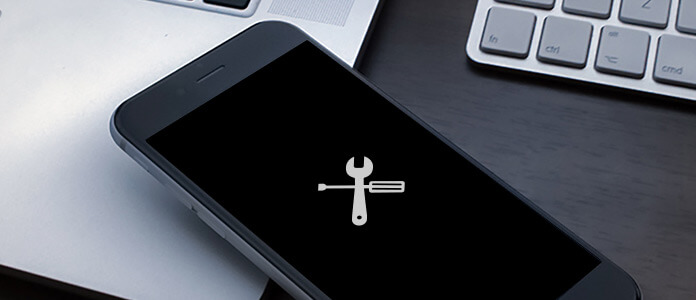
iPhone 起動しない原因
iPhoneを使って一年ぐらいのことでした。iPhone は電池残量がゼロになり、家に帰って充電しても電源が入らないようです。慌ててネットで対策案を調べてみたら、これが正常状態だということを知りました。では、さっさとiPhone 起動しないを招くいくつかの原因を一緒に確認しましょう。
一、iPhone 電源が入らない
iPhone 電源が入らない場合は、まず充電器、ケーブルに問題がないかどうか、iPhoneが十分に充電されているかどうかをご確認ください。バッテリーがゼロに近い状態で長時間続くと、充電を始めてもiPhoneやiPadに充電表示が出なかったり、アップルマークが表示されないことがあります。このような時、10分ほど待っていれば、いつもの充電画面に戻るので安心です。
二、iPhone フリーズして起動しない
iPhoneを長く使い続けると、デバイスが重くなり、アプリなどを動かしたい時、起動しないという「フリーズ」現象が起こるのかもしれません。
強制再起動
iPhone フリーズして起動しない場合は、まずデバイス本体を再起動してみてください。電源ボタンとホームボタンを同時に長押しして、画面にアップルロゴが表示されたら指を離れればいいです。
ストレージ容量を確認
iPhoneが無事に起動できたら、まずデバイスのストレージ容量が不足しているかどうかを確認します。「設定」から一般、情報に入り、使用可能という項目の数値が極端に低いと、iPhone 起動しない問題を招く恐れがあります。
最新機種に変更
iPhoneが古すぎる場合は、システム状況がアプリ側の要求するハードウェア性能に対応できず、うまく起動できないのも当然のことです。このような場合は、このアプリの使用を諦めるか、最新機種に変更するのがよい選択の一つかもしれません。
iPhone 起動しない問題を解決する方法
例えばiOSが破損してしまい、リンゴループに突入して起動できなくなり、強制再起動しても無駄である場合、機種変更はともかく、せめて今のiPhoneからデータを取り出したいならどうしますか。実は専門的なソフトにより、壊れたiPhone デバイスを正常モードに修復できます。例えば4Videosoft社開発のiOS システム 修復ソフトなんですが、iPhone 起動しない、リンゴマーク、ブルースクリーンなどの問題を簡単に解決できるので、実用性が高いと思います。
では、下記のステップに従い、この優れたiOS システム 修復ソフトにより、iPhone 起動しない問題を解決する手順を一緒に見てみましょう。まず、ソフトを無料ダウンロードします。
無料ダウンロード
Windows向け
![]() 安全性確認済み
安全性確認済み
無料ダウンロード
macOS向け
![]() 安全性確認済み
安全性確認済み
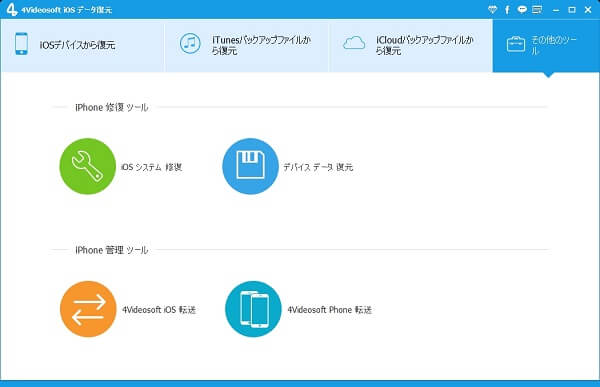
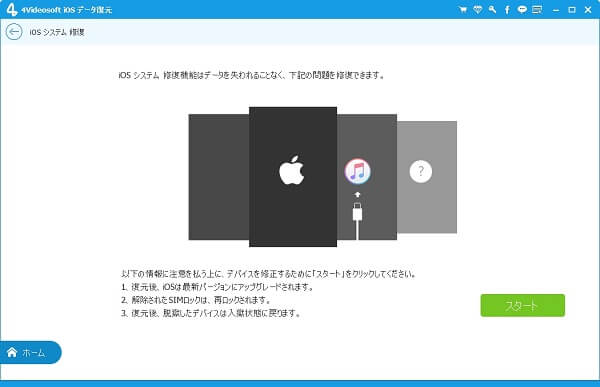
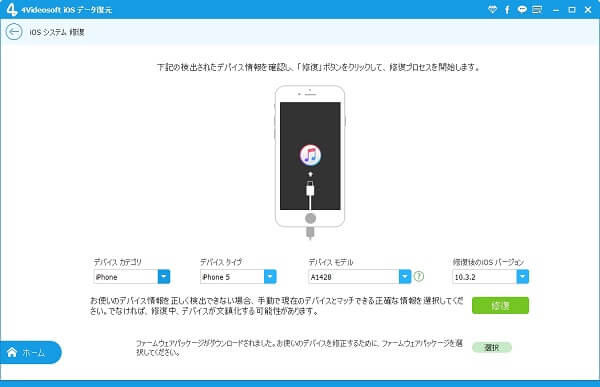
- ここでiPhoneのモデルを選択して、「ダウンロード」をクリックして修復プラグインをダウンロードします。
このようにして、iPhoneが無事に起動できるようになるはずです。簡単でしょう。iPhoneがブルースクリーン、ブラックスクリーンやリンゴマークに陥り起動しなくても心配することなく、このiOS システム 修復ソフトがあれば安心です。より多くの対策案については、iPhone リカバリーモード 修復までご参考ください。
 コメント確認、シェアしましょう!
コメント確認、シェアしましょう!



